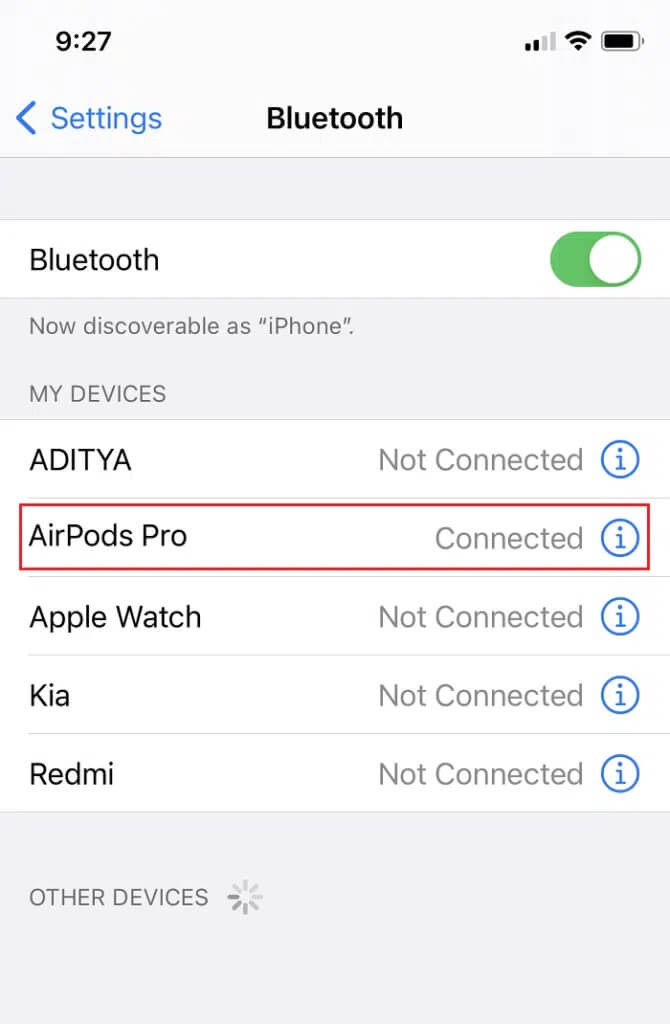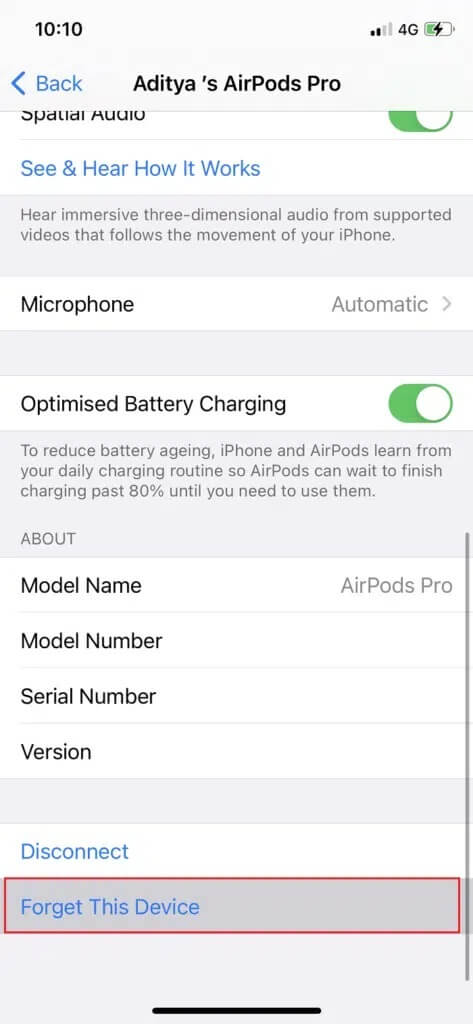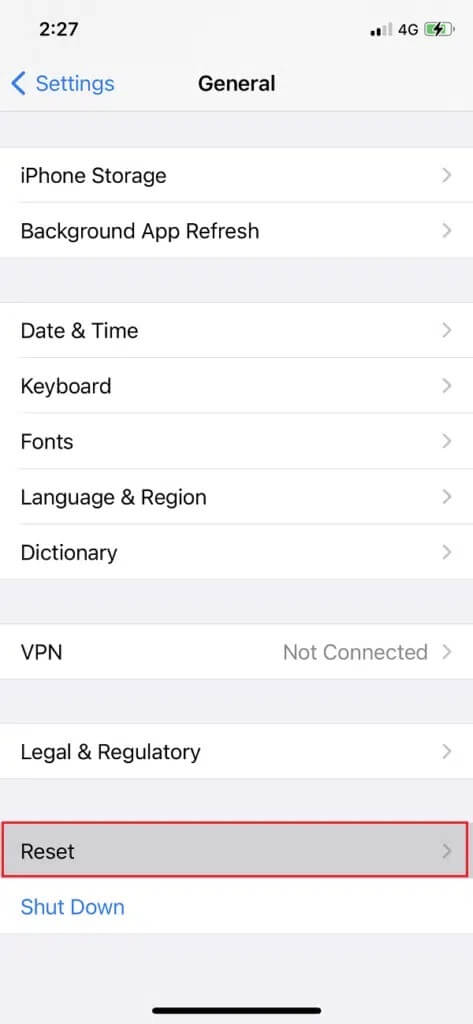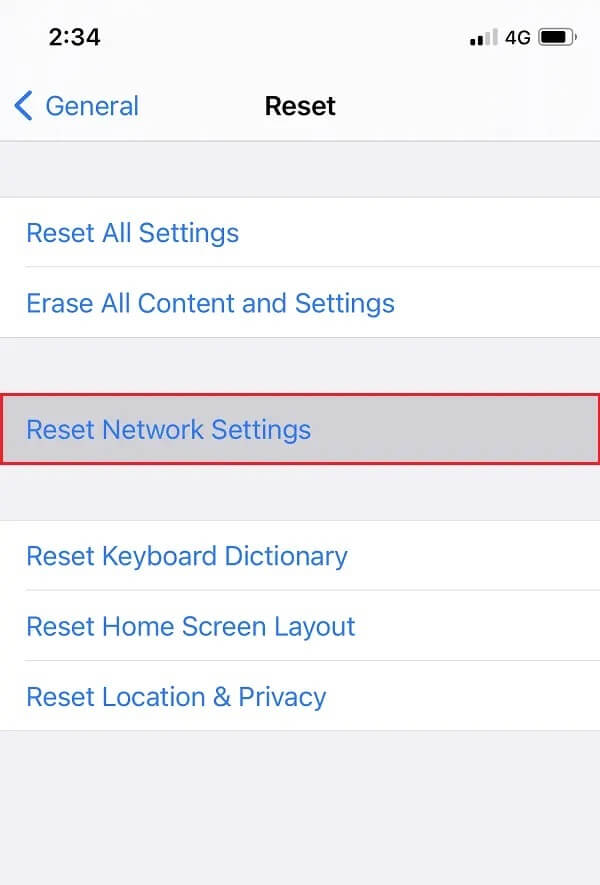كيفية إصلاح مشكلة عدم إعادة تعيين AirPods
ماذا تفعل عندما لا تتم إعادة تعيين AirPods؟ قد يكون هذا مقلقًا تمامًا لأن إعادة تعيين AirPods هي إحدى أسهل الطرق لتجديد إعدادات AirPods واستكشاف المشكلات الأخرى وإصلاحها. الطريقة الأكثر شيوعًا لإعادة ضبط AirPods هي الضغط على زر إعادة الضبط الدائري ، الموجود في الجزء الخلفي من علبة AirPods. بمجرد الضغط مع الاستمرار على هذا الزر ، يومض مؤشر LED باللونين الأبيض والعنبر. إذا حدث هذا ، يمكنك استنتاج أن إعادة الضبط تمت بشكل صحيح. لسوء الحظ ، اشتكى عدد من المستخدمين حول العالم من أن AirPods لن تعيد ضبط المشكلة.
كيفية إصلاح مشكلة عدم إعادة تعيين AirPods
لماذا إعادة ضبط المصنع لأجهزة AirPods؟
- في بعض الأحيان ، قد تشكل AirPods مشكلات في الشحن. واحدة من أكثر طرق استكشاف الأخطاء وإصلاحها مباشرة في حالة حدوث مشكلات في الشحن هي الضغط على زر إعادة الضبط.
- قد ترغب أيضًا في إعادة تعيين AirPods لتوصيلها بجهاز مختلف.
- بعد استخدام زوج من AirPods لفترة طويلة من الوقت ، قد تحدث مشكلات في المزامنة. لذلك ، تعد إعادة ضبطه على ظروف المصنع طريقة ممتازة لتحسين المزامنة وجودة الصوت.
- كانت هناك بعض الحوادث حيث لا تتعرف أجهزة الأشخاص على أجهزة AirPods الخاصة بهم. في هذه النوايا أيضًا ، تساعد إعادة التعيين في اكتشافك عبر الهاتف أو أي جهاز آخر في هذا الشأن.
الآن بعد أن عرفت سبب كون إعادة التعيين ميزة مفيدة ، فلنلقِ نظرة على جميع الطرق المختلفة لإصلاح مشكلة AirPods التي لن تعيد تعيين المشكلة.
الطريقة 1: تنظيف AirPods الخاص بك
أول شيء يجب عليك التأكد منه هو نظافة جهازك. إذا كنت تستخدم AirPods بانتظام ، فقد تتعطل الأوساخ والحطام وتعيق الأداء السلس. لذلك ، من المهم الحفاظ على سماعات الأذن وكذلك الحافظة اللاسلكية خالية من الأوساخ والغبار.
أثناء تنظيف AirPods ، هناك بعض المؤشرات التي يجب أن تضعها في اعتبارك:
- استخدم فقط قطعة قماش ناعمة من الألياف الدقيقة لتنظيف الفراغات بين العلبة اللاسلكية و AirPods.
- لا تستخدم فرشاة صلبة. للمساحات الضيقة ، يمكن للمرء استخدام فرشاة دقيقة لإزالة الأوساخ.
- لا تدع أي سائل يتلامس مع سماعات الأذن وكذلك العلبة اللاسلكية.
- تأكد من تنظيف ذيل سماعات الأذن بطرف Q ناعم.
- حاول إعادة ضبط AirPods بمجرد تنظيفها تمامًا.
الطريقة 2: نسيان AirPods وإعادة تعيين إعدادات الشبكة
يمكنك أيضًا محاولة نسيان AirPods على جهاز Apple الذي تتصل به. يساعد نسيان الاتصال المذكور على تحديث الإعدادات. اتبع الخطوات الموضحة لنسيان AirPods على جهاز iPhone الخاص بك ولإصلاح مشكلة عدم إعادة تعيين AirPods:
1. افتح قائمة الإعدادات بجهاز iOS الخاص بك وحدد Bluetooth.
2. ستظهر AirPods الخاصة بك في هذا القسم. اضغط على AirPods Pro ، كما هو موضح.
3. بعد ذلك ، انقر فوق نسيان هذا الجهاز> تأكيد.
4. الآن ، عد إلى قائمة الإعدادات وانقر على عام> إعادة تعيين ، كما هو موضح.
5. من القائمة المعروضة الآن ، حدد إعادة تعيين إعدادات الشبكة ، كما هو موضح.
6. أدخل رمز المرور الخاص بك ، عندما يُطلب منك ذلك.
بعد فصل AirPods ونسيان إعدادات الشبكة ، يجب أن تكون قادرًا على إعادة ضبط AirPods الخاص بك ، دون أي صعوبة.
الطريقة 3: ضع AirPods في العلبة اللاسلكية بشكل صحيح
في بعض الأحيان يكون لأصعب المشاكل أبسط الحلول.
- من المحتمل ألا تحدث مشكلة إعادة تعيين AirPods بسبب الإغلاق غير الصحيح للحالة اللاسلكية. ضع سماعات الأذن داخل العلبة وأغلق الغطاء بشكل صحيح.
- تنشأ المشكلة أيضًا عندما لا تتمكن العلبة اللاسلكية من اكتشاف AirPods لأنها لا تتلاءم بشكل صحيح. إذا لزم الأمر ، قم بسحبها من العلبة اللاسلكية ووضعها بطريقة بحيث يلائم الغطاء بشكل صحيح.
الطريقة 4: استنزاف البطارية ثم قم بشحنها مرة أخرى
في كثير من الحالات ، من المعروف أن استنزاف البطارية ثم إعادة شحنها قبل إعادة تعيين AirPods يعمل. يمكنك استنزاف بطارية AirPods الخاصة بك عن طريق تركها في مكان نظيف وجاف.
- إذا كنت لا تستخدمها بشكل متكرر ، فقد تستغرق هذه العملية حوالي يومين إلى ثلاثة أيام.
- ولكن إذا كنت مستخدمًا منتظمًا ، فيجب أن تكون 7 إلى 8 ساعات كافية.
بمجرد نفاد البطارية تمامًا ، اشحنها بالكامل ، حتى يظهر الضوء الأخضر.
الطريقة 5: اختبار الحالة باستخدام زوج مختلف من AirPods
جرب اختبار زوج آخر من AirPods مع العلبة اللاسلكية. لاستبعاد مشاكل العلبة اللاسلكية. أدخل سماعات الأذن المشحونة بالكامل من علبة مختلفة في العلبة اللاسلكية وحاول إعادة ضبط الجهاز. إذا أعاد هذا تعيينه بنجاح ، فقد تكون هناك مشكلة في AirPods.
الطريقة 6: تواصل مع دعم Apple
إذا لم تكن أي من الطرق المذكورة أعلاه تعمل من أجلك ؛ الخيار الأفضل هو الوصول إلى أقرب متجر Apple. بناءً على درجة الضرر ، يمكنك إما الحصول على بديل أو إصلاح جهازك. يمكنك أيضًا الاتصال بدعم Apple للحصول على مزيد من التشخيص.
ملاحظة: تأكد من سلامة بطاقة الضمان وإيصال الشراء للاستفادة من هذه الخدمات. اقرأ دليلنا حول كيفية التحقق من حالة ضمان Apple هنا.
أسئلة وأجوبة (FAQ)
س 1. لماذا لا تومض أجهزة AirPods الخاصة بي باللون الأبيض؟
إذا لم يكن مؤشر LED في الجزء الخلفي من AirPods يومض باللون الأبيض ، فقد تكون هناك مشكلة في إعادة التعيين ، أي لن تتم إعادة ضبط AirPods
س 2. كيف أجبر AirPods على إعادة التعيين؟
يمكنك محاولة فصل AirPods عن جهاز Apple المتصل. بالإضافة إلى ذلك ، يجب عليك التأكد من نظافة AirPods ووضعها بشكل صحيح في العلبة اللاسلكية ، قبل إعادة الضبط مرة أخرى.
نأمل أن تعمل طرق استكشاف الأخطاء وإصلاحها المذكورة في هذه المقالة على حل مشكلة عدم إعادة تعيين AirPods. إذا فعلوا ذلك ، فلا تنس إخبارنا بتجاربك في التعليقات أدناه!